
Word, varsayılan olarak hızlı bir şekildeklavyeyi kullanarak cümleler seçin. Bununla birlikte, tüm cümleleri seçmenize ve bir kerede bir cümleyi atlamanıza izin veren, Word'de bulunan bazı "gizli" komutlar için klavye kısayolları ekleyebilirsiniz.
Yapmanıza izin veren klavye kısayolları eklemek içintüm cümleleri seçin veya bir kerede belgenizde bir cümle taşıyın, şeride sağ tıklayın ve açılan menüden “Şeridi Özelleştir…” seçeneğini seçin.

“Şeritleri Özelleştir” sayfası, “Kelime Seçenekleri” iletişim kutusunda görüntülenir. “Klavye kısayolları” nın yanındaki komut listesinin altındaki “Özelleştir” i tıklayın.

“Klavyeyi Özelleştir” iletişim kutusu görüntülenir. Bu örnekte, cümlenin tamamını ekleme noktasının sağına seçmek için bir klavye kısayolu ayarlayacağız. “Kategoriler” listesinde, “Tüm Komutlar” öğesini seçin. “Komutlar” listesinden “SentRightExtend” öğesini seçin. İmleci “Yeni kısayol tuşuna basın” düzenleme kutusuna getirin ve ekleme noktasının sağına bir cümle seçmek için kullanmak istediğiniz kısayola basın. Örneğimiz için Alt + Shift + Right'ı seçtik. Bu eyleme kısayol atamak için “Ata” yı tıklayın.
NOT: Seçtiğiniz klavye kısayolunun zaten başka bir eyleme atandığını fark edebilirsiniz. Öyleyse, bu işlem “Geçerli tuşlar” liste kutusunun altındaki “Şu anda atanmış” öğesinin yanında listelenmiştir. Bizim durumumuzda, seçtiğimiz kısayol zaten “OutlineDemote” a atandı. Ancak, önceden atanmış olan eylem çok fazla kullanmamışsanız, SentRightExtend komutuyla değiştirebilirsiniz.

Klavye kısayolu “Geçerli tuşlar” liste kutusuna eklenir. “Klavyeyi Özelleştir” iletişim kutusunu kapatmak için “Kapat” ı tıklayın.
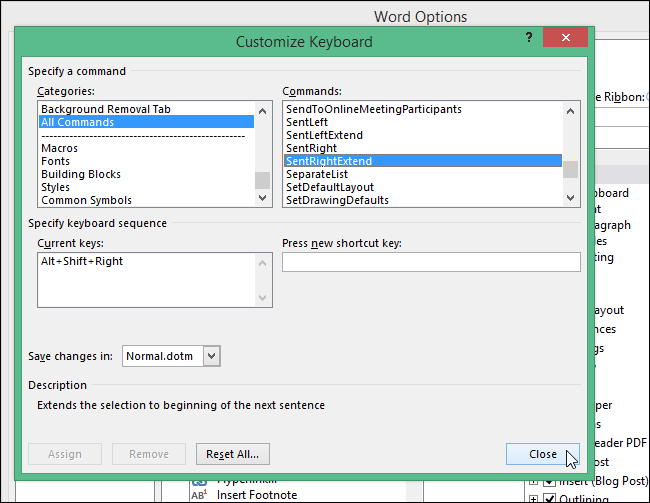
“Kelime Seçenekleri” iletişim kutusuna geri dönersiniz. Kapatmak için “Tamam” a tıklayın.
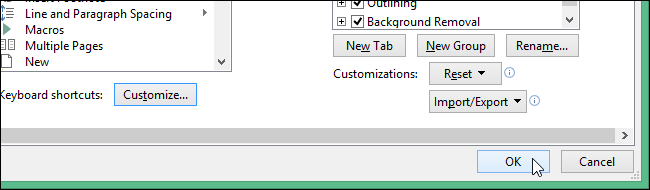
Şimdi, cümleye bir cümle seçebilirsiniz.Ekleme noktasının sağında, yalnızca Alt + Shift + Sağ Ok tuşlarına basarak. Ekleme noktasının soluna bir cümlenin tamamını seçmek ve her iki yönde bir kerede bir cümle atmak için kısayollar eklemek için, aşağıdaki komutları “Komutlar” listesinden aşağıdaki komutları seçerek ve bir kısayol tuşu belirleyerek tekrarlayın. her biri için. Aşağıdaki kısayol tuşları önerilerdir, ancak kendinizinkini seçebilirsiniz.
| Aksiyon | Komutları | Kısayol tuşu |
| Bir seferde bir cümle sağa adım | SentRight | Alt + Sağ Ok |
| Ekleme noktasının solundaki cümleyi seçin | SentLeftExtend | ÜstKrkt + Alt + Sol Ok |
| Ekleme noktasının sağındaki cümleyi seçin | SentRightExtend | ÜstKrkt + Alt + Sağ Ok |
Metin parçalarını seçmenin başka bir yolu varkelimede. “F8” e bir kez bastığınızda, “Genişlet” modunu açarsınız. “F8” e ikinci kez basmak geçerli kelimeyi seçer. “F8” e üçüncü kez bastığınızda, geçerli cümle seçilir. “F8” e dördüncü kez basmak geçerli paragrafı ve beşinci kez tüm belgeyi seçer. “F8” in, belgenizde gezinirken metni seçtiğini unutmayın.








